![]()
Je vais vous parler aujourd'hui d'un tout petit programme puisque le fichier ne pèse que 428,24 ko. Exego est un logiciel en français, portable, donc sans installation, entièrement gratuit et pour couronner le tout il fonctionne sous toutes les versions de Windows en 32 bits ou 64 bits.
Ce programme possède 32 groupes comportant chacun 40 emplacements de raccourcis ce qui donne une possibilité de 2560 raccourcis.
A cela il faut rajouter la barre de raccourcis directs (au bas de l’interface) de 24 emplacements ce qui donne au total 2584 raccourcis possibles par simple « glisser-déposer » ou en copiant le raccourci d’un logiciel dans la case choisie de la fenêtre principale d'EXEGO.
Cela donne beaucoup de possibilités.
INSTALLATION
Il suffit de créer un dossier au nom d'EXEGO sur le disque dur et d’y copier le fichier « exego.exe »
- Un double clic sur cet exécutable installe directement une icône de lancement dans la barre de lancement rapide à côté de l’horloge.
- Il suffit de faire un clic gauche pour que l’interface s’ouvre immédiatement :
Les colonnes situées à droite et gauche sont les groupes dans lequel se trouvent les cases raccourcis (au centre) que l’on peut installer par « glisser-déposer » ou par « copier-coller ».
En effet, à chaque installation d’un logiciel, en principe, un raccourci est créé sur le bureau, il suffit donc de déplacer ce raccourci dans la case désirée d'EXEGO.
On peut donner le nom que l’on veut à chaque groupe ainsi qu'à chaque raccourci.
- Pour créer un groupe faites un clic droit sur un emplacement :
- Puis un clic gauche sur « propriétés de groupe » :
- Pour les raccourcis des programmes, comme indiqué précédemment, déplacez le raccourci situé sur le bureau ou un clic gauche sur une case pour afficher les propriétés de raccourcis :
Dans cette fenêtre, soit un « copier-coller » du chemin du fichier « exe » du logiciel concerné, soit recherche du fichier *.exe du dit logiciel concerné.
Les icônes des raccourcis peuvent être déplacées n’importe où dans la fenêtre principale ainsi que les groupes en les attrapant simplement avec le bouton gauche de la souris.
- Un clic du bouton droit sur l’icône de la barre des tâches permet de faire apparaître la fenêtre des paramètres :
- Section « préférences » :
- Section «Enregistrer » permet l’enregistrement (sauvegarde) de tous les raccourcis créés. Très utile.
- Section « Chercher » :
- Section « Statistiques » :
- Section « Raccourcis prédéfinis » :
En cochant une (ou plusieurs) case le raccourci est automatiquement créé dans le groupe sélectionné auparavant.
PETITE ASTUCE
Ce logiciel n’est plus développé, l’Éditeur n'annonce la compatibilité que jusqu'à Windows 7, mais il fonctionne aussi avec les Os récents.
Il y a un tout petit bug qui (parfois) sous Windows 10 empêche la création d’un raccourci par « glisser-déposer », rien de bien grave car il suffit de choisir la solution du copier-coller du chemin du programme (*.exe) dans la propriété de raccourci et de faire un coller.
Si besoin, pour être sûr du fonctionnement, faire ensuite un clic bouton droit de la souris sur l’icône de la barre de lancement rapide puis aller dans les « Préférences » et un clic sur « OK », et tout fonctionne parfaitement.
Lien de téléchargement : ICI.
Voilà un test de ce tout petit programme peut-être convainquant.
Christian
![]()
 SOSPC c'est plus de 2000 articles,
SOSPC c'est plus de 2000 articles,
Rejoignez la Communauté à partir de 2 € par mois !
Plus d'infos sur les avantages en cliquant ICI.
Christophe, Administrateur



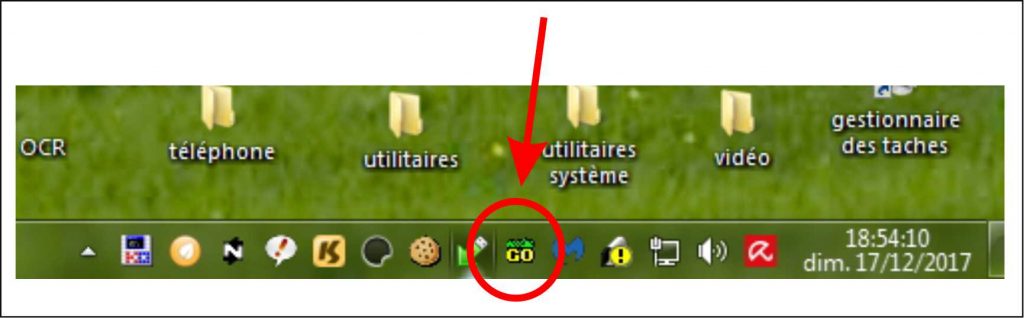
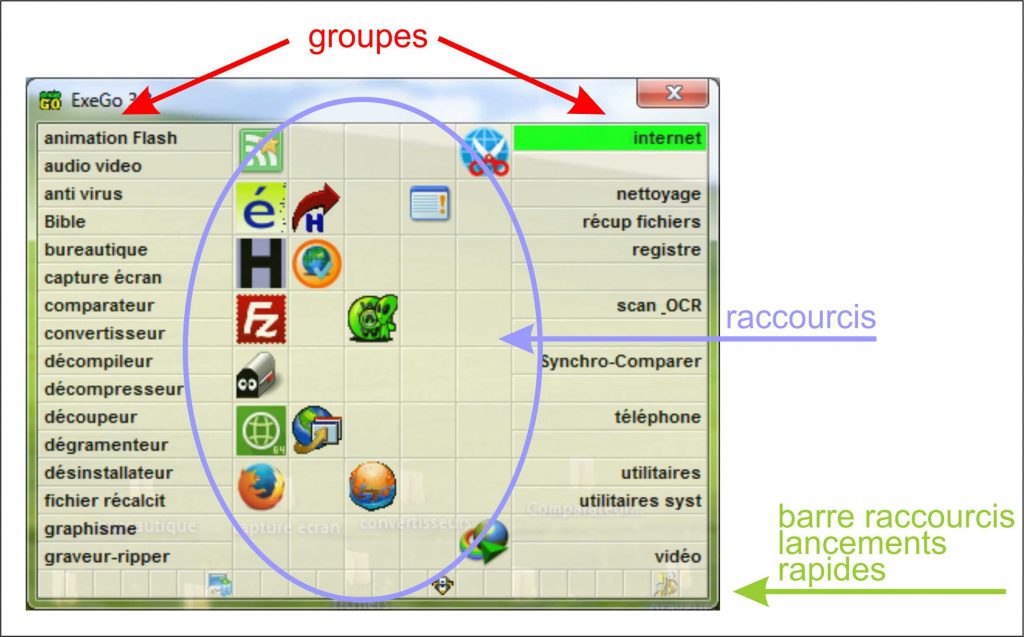
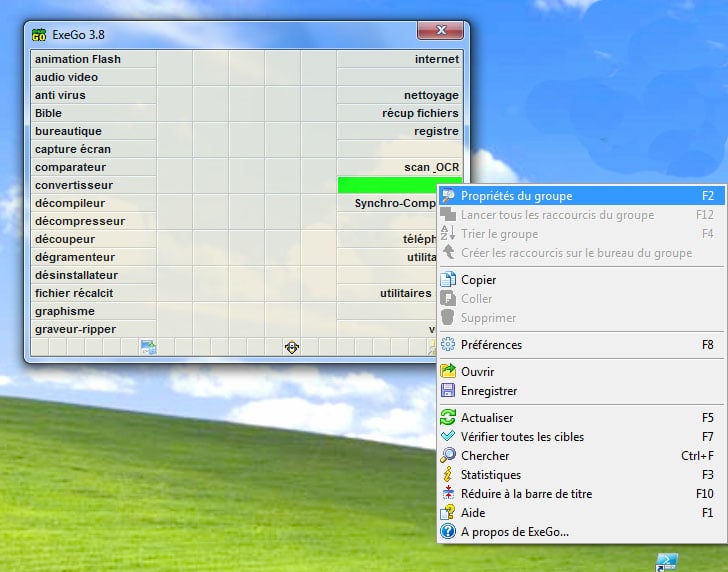
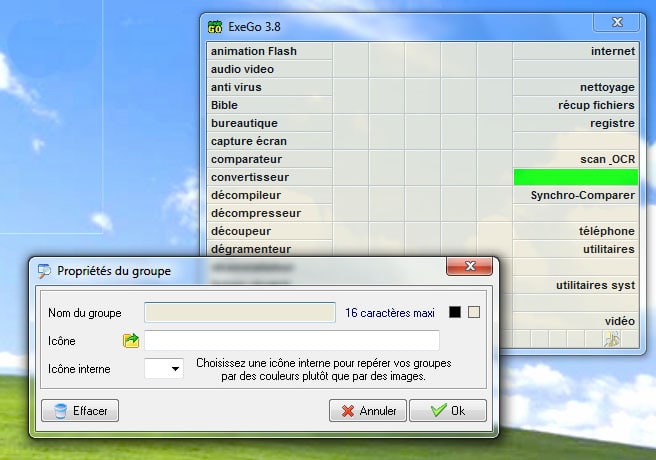


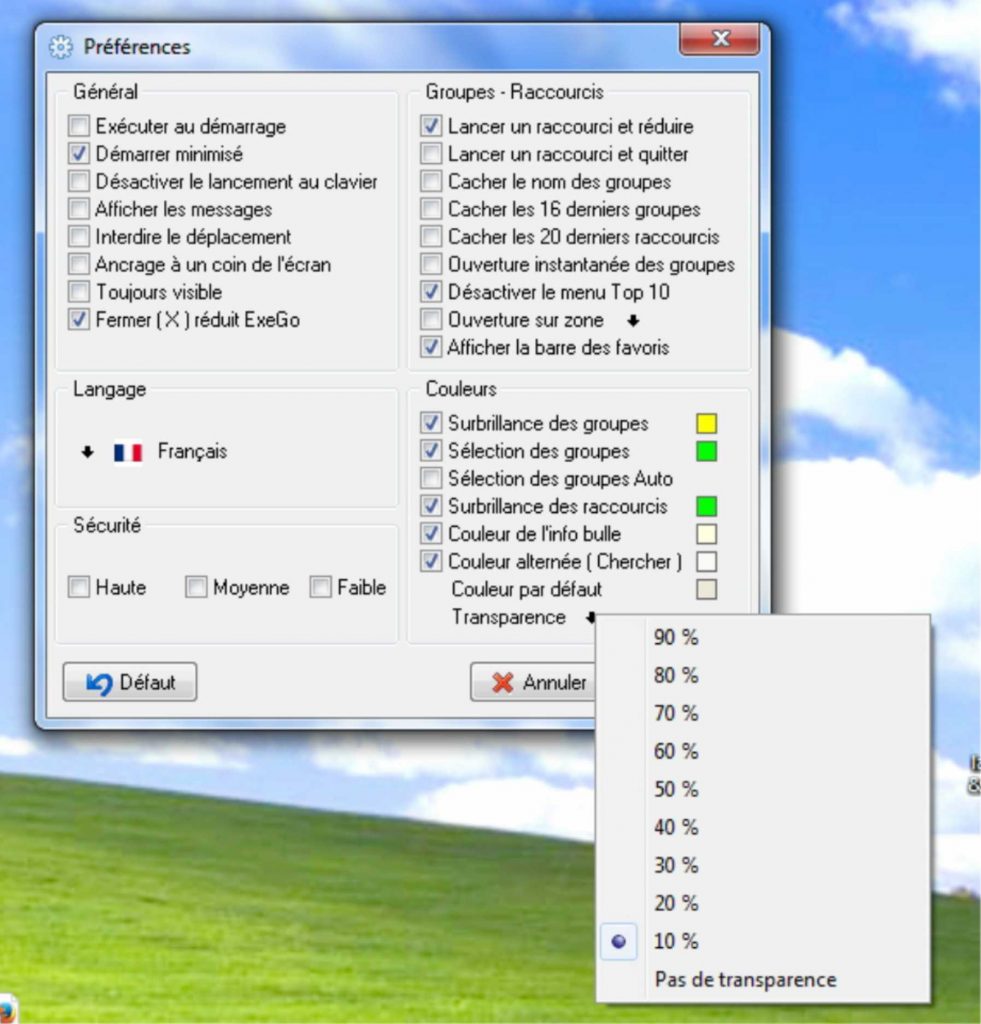
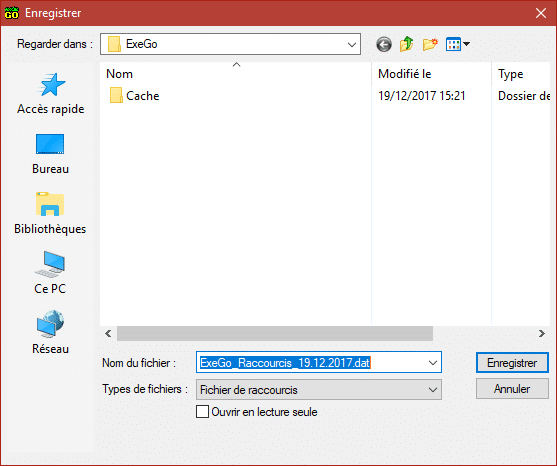
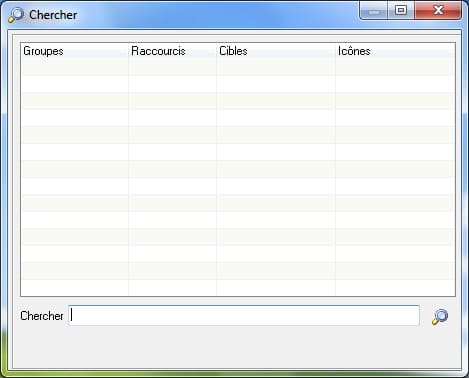

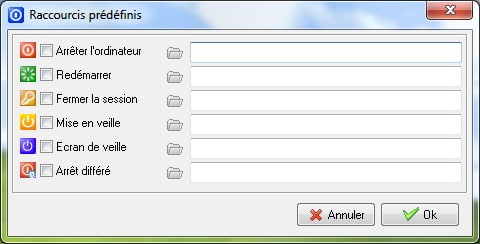


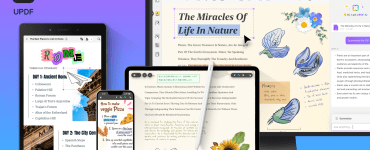



![[Proposition] Camomille un logiciel pour réduire la température de votre PC [Proposition] Camomille un logiciel pour réduire la température de votre PC image 1](https://sospc.name/wp-content/uploads/2024/07/Proposition-Camomille-un-logiciel-pour-reduire-la-temperature-de-votre-PC-image-1-80x60.png)


![[Bon plan] Trouvez et supprimez vos fichiers en doublon Trouvez et supprimez vos fichiers en doublon article sur www.sospc.name image 2](https://sospc.name/wp-content/uploads/2024/07/Trouvez-et-supprimez-vos-fichiers-en-doublon-article-sur-www.sospc_.name-image-2-80x60.jpeg)
![[Vidéo] Emjysoft Cleaner : un logiciel de nettoyage qui va à l'essentiel Emjysoft Cleaner un logiciel de nettoyage qui va à l'essentiel ww.sospc.name](https://sospc.name/wp-content/uploads/2022/11/Emjysoft-Cleaner-un-logiciel-de-nettoyage-qui-va-a-lessentiel-ww.sospc_.name_.png)




